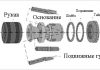Detaljno: uradi sam popravak auto navigatora od pravog majstora za web-mjesto my.housecope.com.
Gotovo svaki drugi putnik i vozač koristi navigator, bez kojeg je teško u stranom ili velikom gradu.
Stoga je kupnja GPS navigatora nužnost koja se opravdava. Navigator je prilično složen tehnički uređaj. Njegov kvar može biti povezan s prodiranjem vlage u unutrašnjost uređaja.
Može biti povezano s mehaničkim oštećenjem. Ako dođe do mehaničkog oštećenja, tada, u pravilu, LCD zaslon navigatora ne uspije. U ovom slučaju, zamjena se ne može izvršiti modularno, ona se događa strogo kao cjelina. Ako vlaga uđe u navigator, tipke možda neće raditi i možda se neće uključiti. U tom slučaju možete sami popraviti navigator.
Morate sami rastaviti navigator i ostaviti ga rastavljenog dok vlaga potpuno ne ispari. Nakon toga, preporučljivo je isprati središnji mikro krug navigatora u alkoholnoj tekućini i pustiti da se osuši. Sastavljanje navigatora odvija se nakon što se potpuno osuši, a zatim ga morate uključiti.
U slučaju kada je navigator zamrznut, možete pokušati resetirati RESET pomoću malog gumba. Takav gumb postoji u svakom navigatoru. Takve radnje u pravilu dovode do provedbe rada navigatora. Ipak, nikad ne škodi konzultirati stručnjaka, pogotovo ako navigator ne radi. Stručnjaci upozoravaju da ako uređaj iz nepoznatih razloga ne uspije, ne može se dugo spojiti na mrežu i napuniti. Ovdje je potreban servisni centar.
| Video (kliknite za reprodukciju). |
Popravak - zamjena touchscreen (senzora) GPS navigatora
Sav posao na zamjeni senzora na navigatoru može se obaviti kod kuće ako imate: "ravne" ruke, Phillips odvijač, otvarač za kućište (možete se snaći i s plastičnom karticom ili drugim improviziranim sredstvima), a ponekad vam je potrebno lemilica. Poželjna je naravno i glava koja razmišlja 🙂
Stoga smo za naše kupce napisali korak-po-korak upute s fotografijom, koje su prikladne za popravak gotovo svih navigatora, jer je princip isti.
Uputa se temelji na popravku navigatora JJ-Connect 3400.
Malo teorije o zaslonima osjetljivim na dodir. Oni su dvije glavne vrste:
U navigatorima se obično koriste otporni senzori. Takvi zasloni osjetljivi na dodir imaju tanku staklenu podlogu, na vrhu koje se nalazi film osjetljiv na dodir, a za interakciju s uređajem postoji petlja s 4 kontakta. Trakasti kabel može se umetnuti u konektor na matičnoj ploči navigatora ili zalemiti na vrpcani kabel zaslona. Svi senzori za navigatore i auto radio koji se prodaju kod nas su univerzalni 4-pinski s petljama, odnosno za lemljenje ili za konektor.
Prvo, naravno, morate rastaviti navigator. Gotovo svi navigatori sastoje se od dva dijela, koji su pričvršćeni zajedno s 4 vijka, a duž perimetra sa zasunima. Obavezno izvadite i memorijsku karticu i olovku.
Da biste to učinili, potrebni su vam odvijač i otvarač.
Zatim morate ukloniti zaslon s dodirnim zaslonom. Pogledajte pobliže i pronađite mjesto gdje je umetnut savitljivi kabel zaslona. U našem slučaju bilo je potrebno ukloniti metalni poklopac.
Odspojite konektor zaslona s matične ploče.
Ako je savitljivi kabel zaslona osjetljiv na dodir spojen preko konektora na matičnu ploču, uklonite ga iz ovog konektora.
Zatim uklonite zaslon iz kućišta. Samo ćemo raditi s njim.
Ako je kabel zaslona osjetljivog na dodir zalemljen na kabel zaslona, najprije ga odlemite.
Sada dolazi onaj zabavni dio. Potrebno je odvojiti stari senzor od metalnog okvira zaslona. Budući da je pričvršćen na dvostranu traku, to je prilično lako učiniti, na primjer, pomoću običnog činovničkog noža. Samo vrlo pažljivo, nemojte stiskati.Pazite da oštricom ne udarite matricu zaslona. Također, nemojte se rezati staklom senzora.
Zatim očistite tragove ljepila na metalnom okviru. Možete koristiti etilni alkohol ili izopropil alkohol.
Sada je vrijeme za ugradnju novog senzora! Koje ste kod nas kupili birajući po modelu, ili univerzalne veličine (širina i visina).
Provjerite da na zaslonu nema prašine. Skinite zaštitnu foliju i film koji pokriva ljepilo sa senzora. Ravnomjerno i uredno nanesite zaslon osjetljiv na dodir na okvir zaslona, postavljajući ga u odnosu na savitljivi kabel i vidljivo područje. Zatim pritisnite malo po obodu tako da se zalijepi.
Ako zaslon osjetljiv na dodir ima kabel za priključak, onda ostaje samo vratiti gotov modul zaslona na mjesto i spojiti kabele. Ako je petlja zalemljena, prvo je zalemite.
Nakon postavljanja zaslona na izvorno mjesto, preporučljivo je provjeriti sav rad. Uključivanjem navigatora na matrici bi se trebala pojaviti slika, a bockanjem po senzoru trebala bi reagirati (iako u pogrešnim točkama!). Nakon zamjene novog dijela, neophodno je proći kroz kalibraciju u odgovarajućem izborniku navigatora.
Bit ćemo vam zahvalni ako podijelite poveznicu na društvenim mrežama, forumima i blogovima.
1. Kreira gotovu datoteku bootloadera (bootloadera) na flash kartici: U2Bxxx.bld
2. Stvara gotovu datoteku slike sustava na flash kartici: OSxxx.img
Za razliku od DiskRW-a, ne stvara potpunu sirovu ROM sliku, već samo potrebne datoteke.
Uglavnom, ove 2 datoteke ("firmware") potrebne su za vraćanje "polumrtvih" životinja.
* Još nema datoteke logotipa. Prvo, nema primarne potrebe za njim, a drugo, može se zamijeniti bilo kojim koji odgovara BMP formatu, ili možete bez njega. (S vremenom mogu dodati funkcionalnost).
* Kao što je već, vjerojatno, jasno iz naziva - datoteke firmvera kreirane su uglavnom za YF-klonove (firmware poput .BIN još nije podržan)
* Klauzule 1 i 2 će raditi na uređajima na kojima je radio RR-beta-full.exe, na ostalim - do sada samo klauzula 1.
samo pokrenite RomReader.exe na uređaju s umetnutim USB flash pogonom (većim od flash memorije uređaja).
Da biste vratili uređaj (ako imate sliku logotipa koja visi na zaslonu pri pokretanju), potrebna vam je samo datoteka OSxxx.img. Najbolje je ne eksperimentirati s bootloader datotekom. Da biste to učinili, umjesto ikona "xxx" u nazivu datoteke, trebate zamijeniti (odabrati) potrebne znakove - u pravilu (najčešće) to su prvi znakovi do točke iz vrijednosti ključa RomVersion u podešavanje: HKEY_LOCAL_MACHINESystemCurrentControlSetContro l. Najlakši način (ako imate sreće) je pretražiti datoteku bootloadera pomoću HEX uređivača za string “bld”. Ako postoji infa, onda odmah o nazivima svih potrebnih datoteka. Ili možete potražiti redak "PND" u datoteci OSxxx.img. I pokušajte s prvim znakovima prije donje crte. (C: WINCE500platformPND88C_GPRStargetARMV4Ire tailkern.pdb)
P.S. Rezultat programa - datoteka OSxxx.img uspješno je testirana, opet, na vašoj životinji!
Autor članka .t3rr0r
drugi način čitanja firmvera. Možda ovo nije novo, ali nisam to nigdje vidio.
U registru promijenite vezu na Mass Storage (HKLMDriversUSBFunctionDrivers) i postavite vrijednost HKLMDriversUSBFunctionDriversMass_Storage_Clas sFlashDrvPartitions na 00 01 02. Ako ima više od 3 particije, onda, u skladu s tim, nastavljamo binarni lanac. Ponovno pokretanje - umjesto 2 izmjenjiva diska, sada ih ima 4, pojavio se odjeljak s registrom (oko 3 MB na mom Explay PN-365) i glavna particija s operativnim sustavom. To je, naravno, nečitljivo, jer u BinFS-u, a ne u FAT-u. Odbijamo formatirati ponudu
Otvorite bilo koji uređivač odjeljka niske razine. Volim DMDE - lagan i besplatan. U njemu odaberite logički disk i vidite poznati potpis: ECEC Sada spremamo sliku particije: Usluga => Kopiraj sektore u => Particiju => OK => Sljedeće => Spremi.
Sada možete izrezati nb0 datoteke sa slike i napraviti firmware.
P: Što je firmware u kontekstu ove teme?
O: Skup datoteka koji sadrži: a) originalni pokretač (loader) b) datoteke i module operativnog sustava (WinCE) i zadani registar c) ponekad - standardni (OEM) softver: ugrađeni izbornik (pokretač) i navigacijski program . Sastav datoteka može se neznatno razlikovati.
P: Uređaj radi ispravno, ali sam ovdje pronašao firmware za svoj uređaj, mogu li ga koristiti?
O: Firmware izložen u ovoj temi potreban je samo za vraćanje funkcionalnosti uređaja koji ne radi, u drugim slučajevima ne preporučujemo njihovu upotrebu.
P: Kako odrediti trebam li bljeskati ili ne?
O: 100% simptom "kome" je situacija kada se uređaj zamrzne tijekom učitavanja na markirani početni zaslon s logotipom uređaja. U ovom slučaju, u pravilu, uređaj ne reagira ni na što.
P: Kada je uključen, moj uređaj ne prikazuje baš ništa i ne reagira ni na što. Kada je priključeno vanjsko napajanje, dioda za punjenje je uključena. Što mi može pomoći?
O: S velikim stupnjem vjerojatnosti, vaš bootloader (bootloader) je oštećen. U takvim slučajevima, u pravilu, spašava se samo metoda oporavka putem JTAG (added-ili AtlasMgr).
P: Kako bih mogao zeznuti bootloader?
O: Najvjerojatnije su pokušali fleširati uređaj skupom datoteka s drugog uređaja, a u ovom firmveru je bio bootloader koji je prepisan umjesto izvornog.
P: Moj uređaj ne radi ispravno. nakon što dublje zakopam u registar ili pokušam instalirati softver treće strane. Koje su moje radnje?
O: Ako postoji način za formatiranje particije registra, tada možete dovesti uređaj u zadano stanje. U tom slučaju će se izgubiti podaci o instaliranom dodatnom softveru i osobnim postavkama uređaja. Možemo reći da je ova metoda slična Hardressu, kada se uređaj vrati na tvorničke postavke. Ako to nije moguće, tada se korištenjem originalnog firmwarea može uštedjeti.
P: Meni ne radi standardni izbornik (navigacijski program se ne pokreće, ugrađeni video-audio playeri ne rade itd.). Trebate bljeskati?
O: Ne Treptanje utječe samo na dio s operativnim sustavom, a OEM softver se u pravilu nalazi ili u zasebnom dijelu ugrađene flash memorije ili na vanjskoj SD kartici. Izvorni izbornik možete vratiti jednostavnim kopiranjem podataka s radnog uređaja (sigurnosna kopija) ili korištenjem izvornih instalacijskih datoteka aplikacije koje su ponekad uključene u firmware, na primjer YFAPP.WZP, APP.BIN, WinCEAPP.img, itd.
P: Ugrađeni navigacijski program (Navitel, IGO, Avtosputnik, itd.) daje poruku o pogrešci (nisu pronađene karte, nije pronađena knjižnica, nema GPS prijamnik itd.). Hoće li treptanje pomoći?
O: Ne Pokušajte kontaktirati dobavljača ili potražite odgovor u temi profila.
P: Imam SUPER_BEST uređaj, ali mi se više sviđa PUPER_BEST uređaj. Ako ga ažuriram s firmwareom, hoću li dobiti ono što želim?
O: To se ni u kojem slučaju ne smije činiti. U najboljem slučaju vam se ništa neće dogoditi prilikom bljeskanja, u najgorem slučaju ćete ubiti uređaj u JTAG stanje.
P: Ipak sam kupio uređaj PUPER_BEST A.V.111, ali sam iskopao firmware za PUPER_BEST S.D.666. Mogu li sada nadograditi firmware?
O: Opet, ne. Može se koristiti samo originalni firmware. Noviji (poboljšani) uređaji mogu imati potpuno drugačiji skup elektroničkih komponenti, a time i odgovarajući skup upravljačkih programa i knjižnica.
P: Uopće ne mogu ništa učiniti s originalnim firmwareom? Ne razumijem ovaj dijalekt kineskog, koji se prikazuje u ugrađenom istraživaču.
O: Možete koristiti, na primjer, verziju firmware-a na engleskom jeziku (ako postoji u prirodi), ali samo s ovog uređaja. Također je moguće izmijeniti svoj firmware (možda ne sav). Ova i druga pitanja (uključujući pitanja lokalizacije) raspravljaju se ovdje.
P: Bljeskao sam, ali moj uređaj se sada ne pokreće.. Tko će mi odgovoriti za ovo?
O: Svu odgovornost za rezultate bljeskanja snosite vi i samo vi. Autori firmware-a objavljenih u ovoj temi nisu odgovorni za posljedice koje proizlaze iz bilo kakvih radnji u vezi s vašim uređajem. Sve radite na vlastitu odgovornost i odgovornost.
P: Nisam pronašao firmware koji mi je trebao na ovom i drugim forumima i nemam ga priliku kupiti od trgovaca. Jeste li čuli da možete nešto učiniti sami?
O: Prvo pokušajte napisati pismo prodavaču i/ili proizvođaču uređaja. Moguće je da će vam poslati firmware za vaš uređaj. Ako nije bilo moguće dobiti firmware na ovaj način, onda ako imate potpuno isti radni uređaj, možete napraviti dump memorije uređaja, a zatim pokušati napraviti firmware iz njega. Možete koristiti provjerene dampere iz ove teme. Metode za izradu najčešćih tipova firmwarea mogu se pogledati, na primjer, ovdje i ovdje.
Radni uređaj se u većini slučajeva može pronaći u specijaliziranoj temi ili "iznajmiti na 5 minuta". u dućanu. Ovo vrijeme je dovoljno za odlaganje.
P: Niti jedan od navedenih dampera ne radi na mom uređaju. Zar ih njihovi programeri ne mogu natjerati da rade.
O: Trenutno ovdje postoje 2 vrste dampera.
Oni rade izravno s flash memorijom (NAND), čitajući sav njezin sadržaj, u većini slučajeva nužan i dovoljan za izradu firmwarea. Ali, nažalost, rezultat će se dobiti za ograničeni skup uređaja koje ovaj damper "prepoznaje". U velikoj većini se radi o uređajima sa Samsung procesorom i Centrality Atlasom. Dumper ne ovisi o verziji WinCE (4.2 ili 5.0).
Dumperi označeni brojevima 1 i 2 u zaglavlju teme (u odjeljku "SOFTVER ZA RAD S DUMPSIMA I FIRMWARE") rade s particijom uređaja koja sadrži bajt sliku datotečnog sustava operacijskog sustava montiranog u ROM uređaja. Radi na većini uređaja (bez obzira na hardverski sadržaj), ali radi samo na WinCE 5.0. Uglavnom se koristi na YF klonovima.
Rad svih navedenih dampera na uređajima s WinCE 6.0 nije zajamčen.
P: Imam instaliran WinCE 4.20. Mogu li nadograditi da dobijem WM 6.5 Proffesional?
O: Ne Kao i instaliranje druge verzije WinCE. Ali, ako stvarno želite, onda kupite Microsoft Platform Builder i kreirajte (ako je moguće) određeni sklop platforme. Ne zaboravite kupiti i Paket podrške za ploču za platformu na kojoj je napravljen vaš uređaj i budite spremni sami dodati nekoliko drajvera. Ali vjerujte da se utrošeno vrijeme i novac ne isplati.
P: Imam neoznačeni uređaj. Kako mogu pronaći firmware za njega?
O: U ovoj kolekciji postoji određeni set firmwarea NoName s priloženim snimkama zaslona uređaja. Ostaje samo nadati se čudu i pokupiti onoga koji će ustati i proraditi. Uvijek treba imati na umu da nikada ne morate koristiti datoteku bootloader-a prilikom bljeskanja.
Alternativno, dok je vaš uređaj još živ, možete napraviti dump i napraviti firmware "za svaki slučaj".
P: Čitao sam o nekim IMG i BIN firmverima. ništa ne razumijem.
O: Zapravo, postoje i druge vrste, ali još uvijek smo u mogućnosti vratiti uređaje s takvim firmwareom s visokim stupnjem vjerojatnosti.
P: Možete li sa sigurnošću reći koju vrstu firmwarea imam?
O: Točno - ne možete. Ali ako imate YF klon, nije važno koje marke (JJ Connect, Pioneer, Globus, itd.), tada se najvjerojatnije koristi IMG / BLD firmware. U pravilu sadrži sljedeći skup datoteka: OS * .IMG, U2B * .bld, Logo * .bmp. U drugim slučajevima, najvjerojatnije, varijacije izmjena BIN-a sa otprilike sljedećim skupom datoteka: CHAIN.LST, CHAIN.BIN, NK.BIN, TINYNK.BIN, DRIVERS.BIN, XIP.BIN, EBOOT.BIN.
P: Ako ne uzimate u obzir JTAG, trebate li neku posebnu opremu za flash uređaj?
O: Nikako. Datoteke firmvera zapisuju se u korijen SD kartice. Kada se uređaj uključi, uređaj će automatski "pokupiti" firmware, o čemu će se javiti odgovarajući zapisnici procesa bljeskanja, ili ćete morati ići na servisni izbornik (izbornik za pokretanje) kada pritisnete određenu kombinaciju tipki na vašem uređaju i odatle započnite proces.
P: Sve sam napravio kako je ovdje napisano, ali proces firmvera ne počinje. Što nije u redu ?
O: Morate biti sigurni da je firmware posebno za vaš uređaj - ne postoji univerzalni firmware.
SD kartica na koju ste prenijeli datoteke s firmwareom ne smije biti SDHC, kapaciteta ne više od 2 GB i formatirana u FAT-u.
P: Proces firmvera je započeo i uspješno završio. Ali tada se pojavljuje poruka o pogrešci poput "Aplikacija nije pronađena" ili uređaj pada u "Hard TEST".
O: Ako ste vidjeli takvu poruku, onda možete sebi čestitati - skoro ste vratili svoj uređaj.Ostaje prepisati mapu s ugrađenom ljuskom (APP) na željeno mjesto (u pravilu se nalazi na ResidentFlash *), ali točnije možete saznati u temama profila (forumi).
Još nema komentara. Budite prvi! 1,180 pregleda
Sve češći problem je popravak GPS navigatora. Nemaju svi kupci originalni jamstveni list koji se može besplatno koristiti za popravak uređaja u servisnom centru. I ponekad postoji kupon, ali u gradu nema servisa.
Razlozi za samopopravak mogu biti različiti. Kvarovi navigatora uglavnom su beznačajni. Stoga je logično da korisnik želi sam riješiti problem, bez pribjegavanja pomoći često skupih organizacija za popravke.
Koja god marka navigatora bila, svi imaju slične probleme. Evo najčešćih:
- zaslon ne radi;
- gumbi su prestali reagirati;
- podaci se netočno prikazuju;
- iznenadno gašenje uređaja;
- iskrivljena slika;
- neispravan rad GPS-a.
I iako je popravak GPS navigatora prilično težak, neke od ovih kvarova možete popraviti sami kod kuće.
Najčešći uzrok problema s vašim navigatorom su mehanička oštećenja. Čak i uz lagani udar, na ploči se mogu pojaviti male pukotine. Oni mogu uzrokovati kvar uređaja ili potpuno prestanak rada. U tom slučaju morate vratiti ploču. Da biste to učinili, morate pažljivo lemiti staze koje provode struju. Kako ne biste slučajno dodirnuli nepotrebne dijelove lemilom, možete ih pokriti komadom oštrice.
Obavezno je provjeriti sve žice, ako barem jedna od njih zaostaje, tada navigator može potpuno prestati raditi. Ako postoji čak i mala mogućnost da će se žica uskoro odvojiti, trebate je lemiti. Ali zapamtite da nije potrebno koristiti puno lemljenja. Čak i mala količina lema će dobro obaviti posao.
Važno! Ako je korisnik primijetio bilo kakva vanjska oštećenja u kućištu, preporučljivo je zamijeniti ovaj dio.
Najčešći problem s kalibracijom zaslona je netočno prepoznavanje dodira. Na primjer, korisnik dodiruje ekran s lijeve strane, dok navigator razmišlja s desne strane i otvara datoteke s desne strane. Najviše od svega, ovaj se problem javlja u Explay navigatorima. Imaju informacije o kalibraciji pohranjene u mapi u njihovoj internoj memoriji. Ako je mapa oštećena, onda nema pristupa ispravnoj kalibraciji.
Posebni uslužni programi za kalibraciju pomoći će u rješavanju ovog problema. Uobičajeno je odabrati ih ovisno o modelu navigatora.
Uslužni program se spušta na vanjsku memorijsku karticu koja je umetnuta u uređaj. I već iz glavnog izbornika program počinje. Posebno su teški slučajevi kada je jednostavno nemoguće raditi na uređaju. Zatim je potrebno program umetnuti u registar za automatsko pokretanje. Kada uključite navigator, uslužni bi se odmah trebao pokrenuti.
Ponekad tipke prestanu raditi. Ovaj kvar se događa vrlo rijetko, ali se događa. Kako i što učiniti u takvoj situaciji najlakše je na primjeru kako popraviti Explay navigator. Budući da se ovaj problem često javlja u uređajima ove tvrtke.
U nekim navigatorima kao što je Expley, tipka je prilično kruta i morate se malo potruditi da uključite uređaj. A ako pritisnete tipku prejako, pukne. Ili gumb može ostati netaknut, ali lažni gumb ne uspijeva.
Da biste postavili lažni gumb na mjesto, prvo morate rastaviti kućište. Na nekim navigatorima, izlaz za gumb može se nalaziti ispod mikrosklopa. Nakon toga morate pažljivo vratiti lažni gumb na svoje mjesto, trebao bi biti točno ispod gumba za napajanje.
Ako je navigator počeo prikazivati netočne informacije ili je zaslon bio neispravan, morate ponovno bljesnuti uređaj. Da biste to učinili, morat ćete preuzeti najnoviju verziju softvera sa službene web stranice proizvođača navigatora i ispustiti je na vanjsku memorijsku karticu.Zatim ga umetnite u isključeni uređaj. Kada uključite navigator, morate istovremeno držati pritisnute tipke za napajanje i glasnoću, to će otvoriti OS bootloader.
Tipkovnički prečac može se razlikovati od jednog navigatora do drugog. U skočnom prozoru trebate označiti SDMMC (ovo je vanjska memorijska kartica, ali može imati drugačiji naziv) i ponovno pokrenite uređaj. Navigator bi trebao automatski početi instalirati ažuriranja.
Navigator se ne uključuje - to je vrlo čest problem, osobito odmah nakon kupnje. Uređaj samo treba napuniti. Možete ga uključiti nakon 10-15 minuta nakon spajanja na punjač. Neki modeli trebaju najmanje 5-10% punjenja da bi radili. Ako se ni nakon 20-30 minuta punjenja uređaj ne uključi, potrebno je provjeriti funkcionira li punjenje uopće. Obično, kada je punjač priključen, svijetli svjetlo na ploči navigatora. Ako se to ne dogodi, morate provjeriti sljedeće točke:
- Je li konektor neispravan? Ako je vlaga ušla u njega, onda bi mogla oksidirati i propasti. Također, USB utičnica bi se mogla jednostavno pokvariti. To se događa ako rijetko izvlačite kabel iz utičnice.
- Radi li punjač? Trebali biste pokušati napuniti svoj navigator drugim punjenjem.
- Provjerite radi li utičnica. Ponekad se dogodi da se navigator dobro napuni iz upaljača, ali se uopće ne puni iz utičnice. Uključivanje u drugu utičnicu obično rješava problem.
Ako je konektor oksidirao, može se nježno očistiti žicom i sredstvom protiv korozije.
U nekim slučajevima ne biste trebali niti pokušavati sami popraviti uređaj, jer postoji velika opasnost od potpunog razbijanja već jedva funkcionalnog uređaja. I to "popraviti" tako da ni stručnjak više ne može ništa popraviti. Potrebno je odnijeti navigator na popravak u sljedećim slučajevima:
- Ako mehanička oštećenja dotaknu zaslon. Bit će vrlo teško sami zamijeniti zaslon. Možete slučajno oštetiti zaslon osjetljiv na dodir i tada ćete ga također morati promijeniti.
- Ako korisnik nije siguran može li pravilno zalemiti ploču, pogotovo ako to prije nije učinio.
- Ako će samopopravak koštati isto kao u servisnom centru. Nema smisla gubiti vrijeme kada će ga profesionalci napraviti bolje i brže za istu cijenu.
- Ako se korisnik boji koristiti sredstva protiv korozije. Nije normalno riješiti se hrđe bez njih.
Morate razumno procijeniti svoje vještine. Ako korisnik ne zna kako popraviti elektroničke uređaje, onda je bolje povjeriti popravak navigatora servisnom centru, koji će učiniti sve što je potrebno s visokom kvalitetom.
ODGOVORI NA ČESTO POSTAVLJANA PITANJA O SAMOPOPRAVKU NAVIGATORA.
Pitanje 1: Navigator ne vidi satelite.
U navigacijskom programu Navitel odaberite: izbornik / stranice / sateliti. Na kartici treba odabrati sljedeće: "GPS On" i izvor "COM portovi ...." Često se događa da su sateliti jednostavno isključeni.
Pitanje 2: Moj navigator ne može pronaći satelite.
U programu Navitel odaberite: izbornik / stranice / sateliti. Na dijagramu zemlje bi trebale biti ikone satelita. Ako ih nema, tada navigator može biti u načinu rada "hladno pokretanje". Bez kretanja, nalazite se (po mogućnosti) na otvorenom prostoru (ne blizu zida peterokatnice, ali izlazite na nogostup/cestu u blizini kuće), pričekajte barem 5-10 minuta da ažurirate almanah.
Pitanje 3: Navigator ne hvata satelite.
U programu Navitel odaberite: izbornik / stranice / sateliti. Na ljestvici razine signala, za određivanje koordinata, moraju biti vidljiva najmanje tri satelita. Promijenite lokaciju, možda ste na mjestu s puno smetnji ili u okruženju u kojem signal sa satelita ne prolazi (gusto lišće, krošnja, visokonaponske žice, metalna zgrada,). Vrijeme pozicioniranja do 10/15 minuta. Ako nema traka jačine satelitskog signala, obratite se servisnom centru. GPS antena je možda neispravna.
Pitanje 4: Navigator ne vidi kartu ili karte.
Softver za navigaciju se učitava, lokacija se utvrđuje, ali karta se ne prikazuje na zaslonu navigatora. Učinite sljedeće:
U postavkama odredite put do datoteke s kartama. U Navitelu su to: izbornik / postavke / karta / otvoreni atlas / ostale karte.
Provjerite verziju karata: izbornik / informacije / o karti / o programu, ako je potrebno, instalirajte trenutnu verziju karte. Komentari na kartama uvijek pokazuju za koju verziju Navitela je namijenjena.
Ažurirajte Navitel softver, kartu. Tijekom rada navigatora, dio datoteka može se izgubiti, uništiti ili postati nečitljivi. To dovodi do neispravnog rada samog programa. Instaliranje ažuriranja ili jednostavno ponovno instaliranje Navitela riješit će problem.
Pitanje 5: Moj navigator ne planira rutu.
Ruta se iscrtava kao ravna linija ili uopće ne crta.
Ponovno pokrenite navigator. Ponekad je dovoljno zatvoriti navigacijski program i ponovno ga pokrenuti. Ponekad je potrebno izvršiti resetiranje pritiskom na Reset na kućištu navigatora.
Pričekajte dok se ne odrede koordinate satelita i tek onda iscrtajte rutu.
.
Pitanje 6: Navigator ne ulazi u navigaciju (kada kliknete na ikonu Navigacija, ništa se ne događa).
U postavkama navigatora provjerite put do izvršne datoteke. Postavke / Postavke / GPS put / odredite put do navigacijskog programa.
Ažurirajte Navitel. Uglavnom se radi o softverskoj grešci ili netočnom ažuriranju Navitela. Nakon ažuriranja Navitela s verzije 5.0… .. na 9.1…. obrišite nm3 karte iz atlasa (mapa Maps) i učitajte karte u nm7 formatu.
Pitanje 7: Navigator se ne učitava
Visi na početnom zaslonu. Uključuje se i ništa se ne događa izvan početnog zaslona. U tom slučaju, bolje je kontaktirati servisni centar. Neispravnost može biti povezana i s firmverom i s kvarom samog memorijskog čipa. Ako nikada prije niste bljeskali navigator, postoji vrlo visok rizik da ga dovedete u potpuno neispravno stanje. Postoji mnogo načina da to učinite na internetu. Uz svu prividnu jednostavnost postupka, u njemu ima mnogo suptilnosti.
Pitanje 8: Navigator ne vidi memorijsku karticu, USB flash pogon.
Provjerite je li flash kartica kompatibilna s navigatorom. Ne podržavaju svi navigatori HC memorijske kartice ili kartice velikog kapaciteta.
Obrišite kontakte same flash kartice, memorijske kartice. Možda su oksidirali. Nikada nemojte brisati acetonom, parfemom ili sredstvom za uklanjanje laka za nokte. Najbolje ih je obrisati gumicom, zatim alkoholom i suhom krpom ili ubrusom. Ako ne pomogne, onda je bolje kontaktirati servisni centar. Možda postoji kvar u samom uređaju ili u konektoru.
Pitanje 9: Navigator se neće uključiti.
Jedan od mogućih razloga je ispražnjena baterija. S dubokim pražnjenjem, možda se neće uključiti. Ostavite da se puni preko noći. Ako ne pomogne, obratite se servisnom centru.
Pitanje 10: Moj navigacijski uređaj se ne puni.
Provjerite punjač, možda je to uzrok. Ovo je jedino što možete učiniti sami. U drugim slučajevima, bolje je kontaktirati servisni centar. U većini slučajeva, dijagnostika, zamjena konektora, provjera baterije potrajat će malo vremena i obavljaju se u vašoj prisutnosti.
Baterija se ne puni.
Navigator se ne uključuje.
Ovaj se kvar pojavio nakon što je navigator radio na temperaturama ispod nule.
Tada se baterija prestala puniti.
Rastavljeno.
Počeo je griješiti o gubitku kapaciteta baterije.
Zatim na ugrađeni regulator napona.
Tada je došao do zaključka da je došlo do kvara na navigatorskoj ploči.
Popravak je bio kompliciran činjenicom da je sve zalemljeno u ekrane.
Morao sam sve pažljivo posjeći.
Proučavanje kruga dovelo je do činjenice da napon od 4,17 V nije bio napajan iz tranzistora s efektom polja za punjenje baterije.
Stavio sam nulu na zatvarač i sve je radilo.
Tada nisam razumio, jer je najvjerojatnije jedan od mikro krugova neispravan.
Sve sam skupio, dodatno objesio bateriju kapaciteta 2500 mA na sat.To će omogućiti ne samo korištenje navigatora, već i gledanje filmova i čitanje.
Video GPS se ne naplaćuje, popravite gps navigator vlastitim rukama, gps kanala se ne uključuje Roman Petrov
Opis greške: Baterija se ne puni. Navigator se ne uključuje. Manifestirajte ovaj kvar.
Tijekom sljedećeg putovanja dogodila se nesreća - navigator je umro. Pokušava oživjeti.
Na popravak su donijeli Pioneer nafigator, ali kako se pokazalo, samo kineski NONAME, nije ga bilo moguće popraviti.
Donijeli su GPS navigator s problemom "ne pali". Ispostavilo se da ga samo treba duže držati.
Učinite sami popravak navigatora Shturmann Link300 bez posebne opreme. Snimljeno kamerom.
Kako popraviti GPS navigator. Česti kvar. Video prikazuje popravak modela Supra.
Obnova Garmin Montana navigatora uradi sam s neradnim zaslonom osjetljivim na dodir.
Malo izvan teme naše stranice, ali ove informacije mogu biti vrlo korisne onima koji koriste navigacijske uređaje i u određenim situacijama im povjeravaju svoj život i zdravlje.
Priča je počela prije otprilike godinu i pol dana, kada sam po savjetu prijatelja, stručnjaka za primijenjenu navigaciju, kupio GPS navigator Garmin Montana 650. , sa skeniranim kartama. Specifičnost rada u planinama, na područjima koja nisu obuhvaćena interaktivnim kartama, pretpostavlja korištenje upravo takvog uređaja. Prije toga sam u tu svrhu koristio Garmin ETrax Summit - i još uvijek smatram da je ovaj uređaj najbolji za ekstremne visinske uvjete. No Garmin Montana vam daje mnogo više mogućnosti navigacije, plus svestranost - može se koristiti kao cestovna navigacija. Ukratko, stvar je vrlo zgodna, iako nije jeftina – cijena uređaja na internetu je varirala od 500 do 700 eura.
Ukratko, nakon kupnje došlo je do zbunjenosti - najvrjednija funkcija uređaja - rad s rasterskim slikama - praktički nije opisana u uputama. Informacije o tome kako točno preuzeti i raditi sa skeniranim slikama morale su se malo po malo na forumima na internetu, kupiti dodatni softver, bez kojeg je gotovo nemoguće realizirati mogućnosti o kojima vas proizvođač tako rado obavještava u oglasu . Općenito, odvratno počinje već ovdje - zašto potpune upute nisu dostavljene s prilično kompliciranim, a opet skupim uređajem ?! Ovo pitanje je za Garmin. Ali dalje će biti još mnogo pitanja, ovo je tek početak.
Netom kupljeni Garmin Montana podvrgnut je opsežnom testiranju odmah nakon kupnje. Nepotrebno je reći da je uređaj dobar. Nakon što sam shvatio kalibraciju, pripremu i učitavanje slika u navigator, korištenje se pretvorilo u pravo zadovoljstvo. Ali opet, bez normalnih uputa, trebalo je dugo da se shvati i to uglavnom na engleskom. Nakon nekog vremena shvatio sam što i kako da radim sa svojim novim navigatorom, ali bojim se da su mi mnoge neočigledne, ali korisne funkcije ostale nedostupne.
Nakon otprilike šest mjeseci rada, navigator je otkrio urođeni nedostatak - nekoliko sićušnih, oku gotovo nevidljivih, pukotina debelih dlaka na zaštitnom filmu ekrana - duljine ne više od 2-3 mm. Jednom sam, pomiješajući ovu pukotinu za zrnce prašine ili dlaku, pokušao obrisati laganim pritiskom ekrana na ovom mjestu. Pukotina se odmah udvostručila i postala očitija. Nakon što sam pažljivo pregledao zaslon, pronašao sam još dvije pukotine koje izlaze ispod plastičnog kućišta navigatora. S vjerojatnošću od 99% radilo se o tvorničkom kvaru, jer tijekom cijelog razdoblja rada moja Garmin Montana nikada nije bila podvrgnuta stresnim opterećenjima, nije se prenosila na strance, nije pala i živjela je isključivo u tvrdom kućištu.
Odluka da se navigator odnese na popravak u jamstvenom roku (godina jamstva do tada još nije prošla) nije bila dovoljno jaka. Prvo je Montana radila. Drugo, nije bilo vremena, i treće, da budem iskren, apsolutno nisam želio serviserima dokazivati činjenicu da nisam sam zdrobio ekran - usput rečeno, mislim da bih upravo iz tog razloga biti uskraćen za jamstvo - šteta je mehanička. Ukratko, odustao sam od toga – odlučio sam da ću, kad se potpuno pokvari, odlučiti o pitanju. Uostalom, koliko neka vrsta filma može koštati na ekranu ?! Pa, ja ću platiti, u krajnjem slučaju.
Ozbiljnost oštećenja postala je jasna godinu dana kasnije, kada je voda ušla ispod gornjeg filma kroz pukotinu, koja je tada već bila duga oko centimetar. Nakon toga, s ekranom koji normalno radi, uređaj je prestao reagirati na dodire - postalo je nemoguće koristiti navigator. Tek sada, kada sam počeo tražiti na Internetu, gdje popraviti svoj omiljeni navigator, počela su neugodna iznenađenja.
Prvo, nitko nije htio popraviti Garmin Montana 650 s onemogućenim zaslonom osjetljivim na dodir. Nazvao sam desetak radionica za popravak navigatora - sve bezuspješno. Problem je nedostatak rezervnih dijelova za ovaj model. Također su mi objasnili da oštećenje vanjskog filma (usput rečeno, vrlo krhko) definitivno dovodi do oštećenja zaslona osjetljivog na dodir, to je sam dodir, postavljen na vrhu zaslona. A kako, osim zaslona osjetljivog na dodir, Garmin Montana nema drugih kontrola, bez dodirnog zaslona uređaj postaje neupotrebljiv. Odnosno, možete ga uključiti, zaslon radi, ali nema smisla - sve operacije s Garmin Montanom izvode se samo preko zaslona.
Općenito, bio sam toliko uznemiren da sam nazvao službeni zastupnik Garmina u Moskvi. Dali su mi broj telefona službenog servisa. I zamislite moje čuđenje kada sam u odgovoru na izjavu o problemu i pitanje o cijeni popravka čuo da se uređaj Garmin Montana ne može popraviti. Odnosno, nikakva mehanička oštećenja na navigatoru Garmim Montana ne mogu se popraviti u službenom servisnom centru Garmin, oni samo "popravljaju" softverske greške - a karte se i dalje učitavaju uz dodatnu naknadu.
Ponuđeno mi je da zamijenim cijeli uređaj uz moju doplatu, prema riječima predstavnika servisnog centra, to je jedina moguća opcija ako se pokvari zaslon navigatora. Kad sam pitao o iznosu doplate, mirno su mi objavili cijenu novog uređaja. Upomoć, drugovi, to je skoro 500 eura! Unatoč činjenici da zamjena ekrana na većini telefona, tableta i prijenosnih računala košta u prosjeku 50 dolara! Zašto je moja Montana tako jedinstvena?! I što je najvažnije – što sad s tim? Sudeći prema priopćenju službene službe, riječ je samo o uređaju za jednokratnu upotrebu. Nisam očekivao ovakav razvoj događaja. Ipak, za jednokratnu upotrebu, ovaj navigator je malo skup. Ukratko, bravo Garmin! Natopljen do slave. Kupite igračku za pola eura, od naizgled pristojnog i svjetski poznatog proizvođača, nadajte se adekvatnoj usluzi u slučaju da nešto krene po zlu. A sada, zapravo, zbog tvorničkog kvara, imam na rukama potpuno besmislen komad plastike, bez mogućnosti da ga dovedem u radno stanje. Sudeći po onome što sam pronašao na internetu, nisam bio sam u svojoj nesreći – ekran Garmin Montane je njegova najslabija točka, to neće napisati ni u kakvoj reklami dok sami ne naiđete – nemojte se uvjeriti. A onda će vam servisni centar reći - ne može se popraviti.
Do sada nisam razmatrao mogućnost samopopravka - penjati se krivim rukama u složen i skup aparat činilo mi se bogohulom. No, nakon potpunog neuspjeha i razočaranja u Garminov servis, otišao sam potražiti savjet o prostranstvima uvezenog interneta. I sretno! Prvi zahtjev na engleskom u Googleu doveo me do najdetaljnijih uputa o tome kako popraviti Garmin Montanu vlastitim rukama, doslovno, kako kažu, "na koljenu".Slučaj je opisan potpuno isto - oštećenje zaslona osjetljivog na dodir (čini se da ovaj model jednostavno ne razbija ništa drugo). Frajer je promijenio touch screen - pravi je hemoroid, pošto je touch zalijepljen na vrhu displeja, problematično i riskantno ga je odvojiti, možete oštetiti i touch i sam zaslon. Osim toga, petlja kontakata kolica zalijepljena je petljom sa zaslona - lako se slomiti, za spajanje natrag je torbica za dragulje.
Zatim sam otišao na E-Bay. Što mislite koliko košta zaslon osjetljiv na dodir za Garmin Montana ?! Upravo onaj dio koji, prema riječima ruskog predstavnika Garmina, ne postoji u prirodi i ne može se zamijeniti? Smiješno, ovaj nezamjenjivi dio košta samo 14 dolara... 500 rubalja za naš novac. I potpuno sastavljena sa zaslonom (ovaj komplet se mijenja jednostavnim bockanjem konektora) - 45 dolara. I kako biste se u ovom slučaju trebali odnositi prema ponašanju ovih malih ljudi iz Garmina ?! Zašto im, prodajući vrhunske uređaje, ne pružaju uslugu, gurajući nas na lude radnje, poput zamjene neispravnog Garmina novim, uz nadoplatu koja je jednaka cijeni novog uređaja?! U civiliziranom društvu takvo ponašanje se naziva prijevara. U našoj stvarnosti radije bih upotrijebio riječ „razvod“. Odnosno, ovi “Garminovi drugovi” htjeli su mi, umjesto novčića popravka, prodati novi uređaj, pa čak i uzeti moj u isto vrijeme - čini se da su očekivali da ako je klijent dovoljno sposoban da kupi jedan skupi uređaj uređaj, zašto onda ne bi prodao drugi.
Pa, kraj ove priče vam je vjerojatno jasan. Nakon što sam pronašao sve potrebne informacije, odlučio sam pokušati sam popraviti situaciju. Nisam htio kupiti poseban touchscreen i patiti se s mikroskopskim kontaktima, a najvjerojatnije se ništa ne bi dogodilo. A platiti ovaj posao nekom majstoru svakako bi bilo skuplje nego samo kupiti sklopljeni ekran sa zaslonom osjetljivim na dodir i zamijeniti neispravan komplet novim. Proces kupnje rezervnog dijela na Ebayu trajao je pet minuta, tjedan dana kasnije na pošti me čekala mala žuta kutija.
Nadalje, nije bilo poteškoća tijekom ponovne instalacije - set uključuje nekoliko fotografija procesa, koje ilustriraju popravak zaslona navigatora Garmin Montana 650 vlastitim rukama.
Da, i još jedna stvar. Prije potpunog sklapanja kućišta odlučio sam igrati na sigurno i preko touchscreena zalijepio dodatnu zaštitnu foliju za telefone – tako da su mu rubovi bili ispod kućišta i silikonske brtve. Možda će to malo produžiti život novog zaslona Garmin Montana.
Ali pozicija službenog predstavništva Garmina u Rusiji zaslužuje sveobuhvatnu osudu i treba ga javno osramotiti !! Nadam se da će gore navedene informacije pomoći korisnicima Garmin Montane u navigaciji u slučaju da se njihovom navigatoru nešto dogodi i smanjiti mogućnost da prevaranti iskoriste naivnost i povjerenje kupaca.
p.s. Budući da je zamjena Garmin Montana zaslona bila uspješna, odlučio sam pokušati provesti mali eksperiment kako bih odvojio neispravnu kolicu od radnog zaslona - srećom, u rukama sam imao potpuno nepotreban komplet. Dakle, u slučaju sličnog popravka, ne savjetujem uštedu na kupnji cijelog zaslona s tach sklopom.
————————————————————————— Tijelo se drži osam vijaka i može se lako rastaviti odvijačem
————————————————————————— Uklanjanje zaštitne folije s konektora na ploči - kako bi se odvojila petlja kontakata
————————————————————————— Odvajanje kontakta pozadinskog osvjetljenja od konektora na ploči je najteži dio posla, budući da je konektor vrlo mali
| Video (kliknite za reprodukciju). |
—————————————————————————— Voila, Garmin Montana je ponovno živa! Iza - pakiranje od zaštitnog filma. Nakon što ga zalijepite, ekran ni na koji način nije izgubio osjetljivost, već je postao ugodniji na dodir.